Como importar XML de Notas Fiscais de venda emitidas pela sua empresa
Veja Como importar XML de notas fiscais de vendas emitidas anteriormente em outro sistema pela sua empresa e faça o cadastro da nota fiscal, produtos, clientes, fornecedores e transportadoras de forma prática e rápida.
Veja o vídeo tutorial com o passo a passo e, logo abaixo, confira o artigo escrito:
Nesse tutorial, vamos te ensinar o passo a passo de:
- Como importar XML de notas fiscais de vendas
- Como localizar a nota fiscal de venda no sistema
Atenção: Os dados utilizados neste tutorial são todos fictícios!
Como importar XML de Notas Fiscais de venda
1. Na tela inicial do sistema, acesse o menu principal, localizado na lateral esquerda - ‘Notas Fiscais’, em seguida clique em ‘Gerenciar NF-e’.
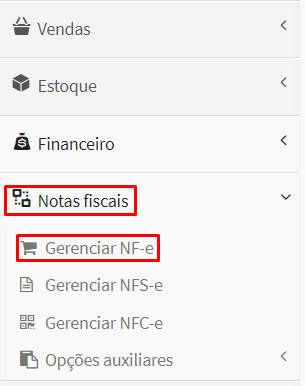
2. Na tela ’Listar NF-e’ clique no botão ‘Mais Ações’ e selecione a opção ‘Importar XML’s’.
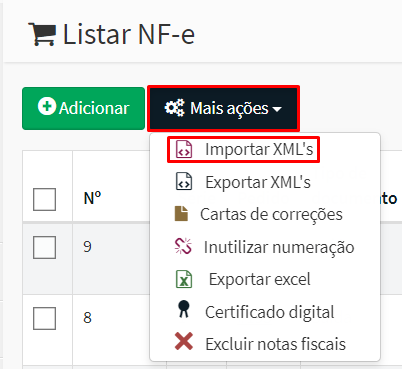
3. O sistema vai redirecionar para a tela ‘Importar XML’. Antes de selecionar o arquivo xml da nota fiscal de venda, na seção ‘Importações’ marque a opção que você deseja cadastrar no momento da importação:
- “Notas Fiscais não cadastradas"
- “Clientes não cadastrados”
- “Produtos não cadastrados”
- “Fornecedores não cadastrados”
- “Transportadoras não cadastradas”
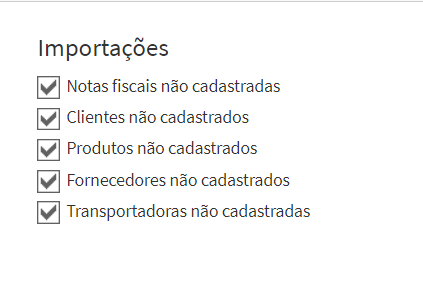
4. Após marcar as opções, selecione o arquivo XML da nota fiscal de venda, ao clicar no botão ‘Selecionar Arquivos’.
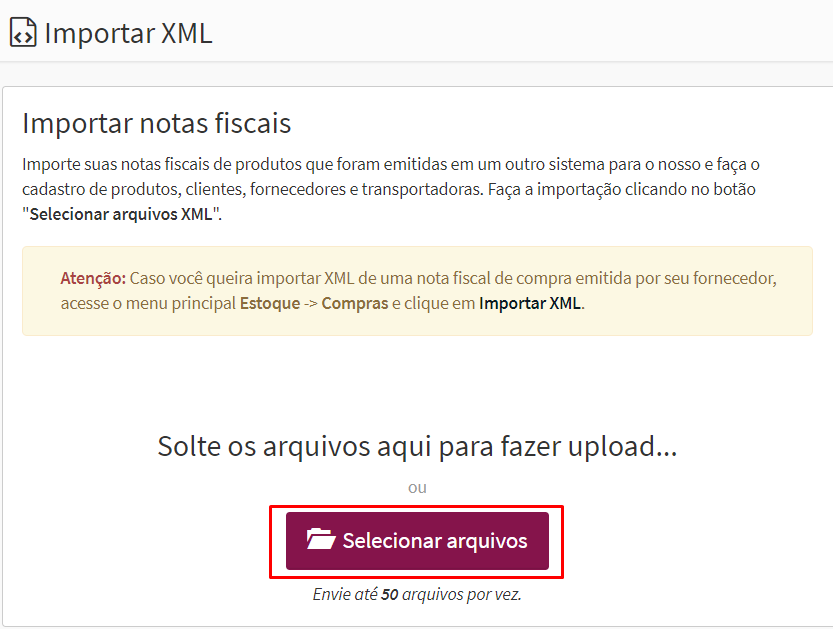
5. Selecione o arquivo xml e clique em ‘Abrir’.
- Observação: O sistema permite a seleção de 50 arquivos por vez para serem importados.
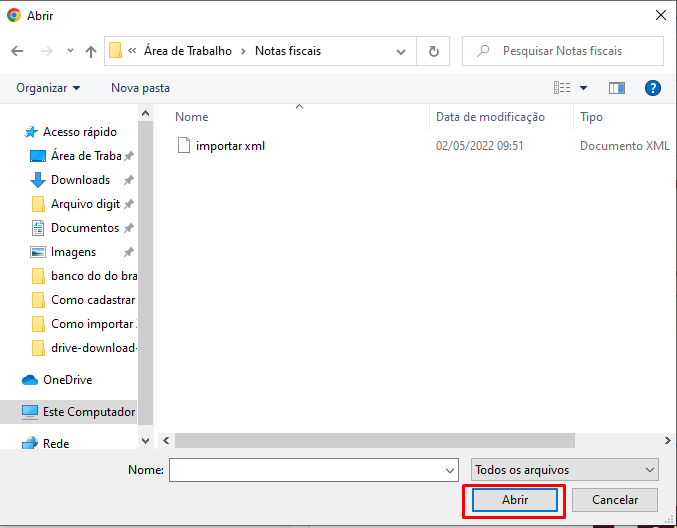
6. O sistema irá exibir a mensagem “Nota Fiscal importada com sucesso”. Clique em ‘OK’.
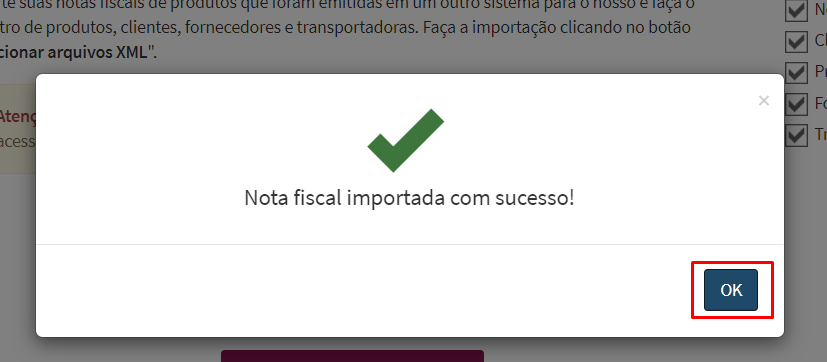
Como localizar a nota fiscal de venda no sistema
7. Para verificar a nota fiscal importada, retorne ao menu principal e clique em ‘Nota Fiscal’ seguido de Gerenciar NF-e.
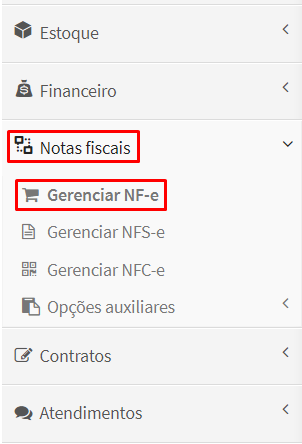
8. Utilize a função ‘Busca Avançada’ para otimizar a sua pesquisa:
- Você pode buscar através dos filtros:
- Inserir a ‘Loja’ e o ‘Número’ correspondentes.
- É possível informar o ‘Período’.
- Caso queira busque pela ‘Razão/Social’, ‘CPF/CNPJ’ e a ‘Situação’.
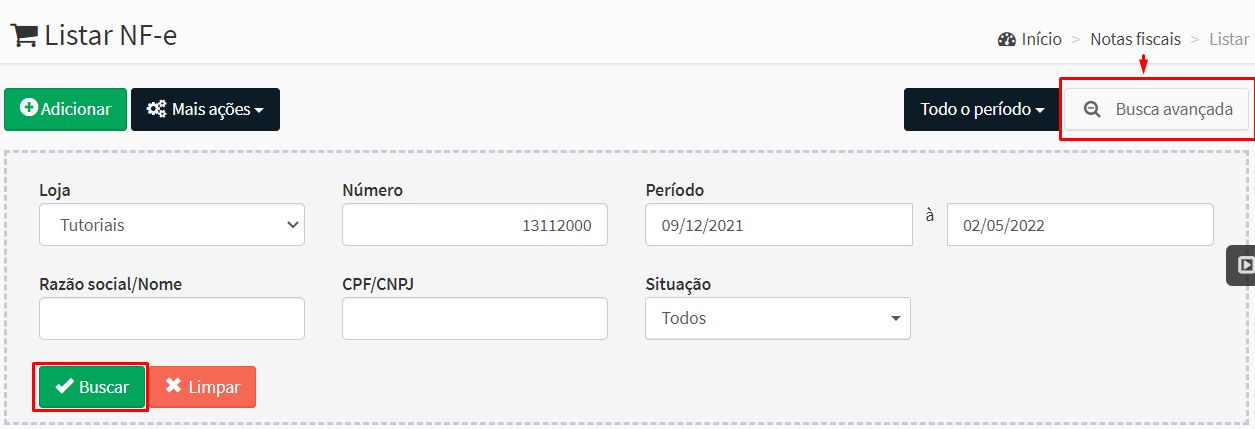
Pronto!
Você também pode se interessar por:

Comentários
0 comentário
Por favor, entre para comentar.